
PCのiTunesを使い、iPhoneをバックアップする方法をご紹介します。
対象となるiTunesのバージョンは「12.7」です。
iPhoneとWi-Fiだけでバックアップする方法はこちら。
→ iPhoneをWi-Fiだけでバックアップする方法【iOS 10.3.3版】
目次
iPhoneをiTunesでバックアップする方法
まずはLightningケーブルでiPhoneとPCを繋ぎます。

すると、iTunesがPCで自動起動します。起動しなかった場合は手動でiTunesを起動しましょう。
ウィンドウ左上の【ミュージック】の横にある、iPhoneのボタンをクリック。
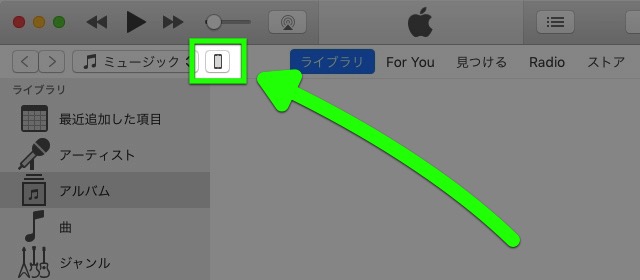
サイドバーの【概要】をクリックします。
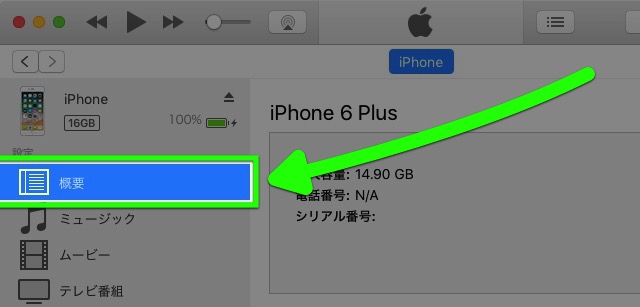
ウィンドウ右側を下にスクロールして「バックアップ」欄を表示。より多くの種類のデータをバックアップできるようになる「iPhoneのバックアップを暗号化」にチェックを入れます。
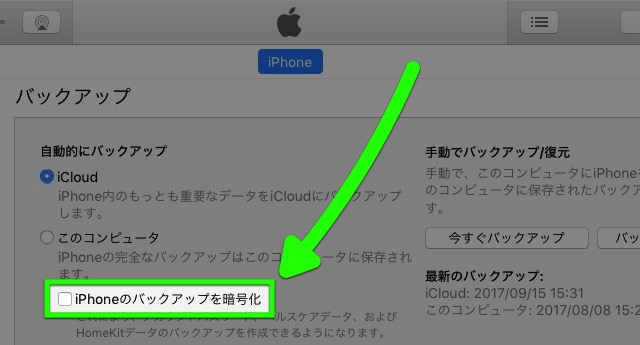
バックアップの暗号化・暗号化の解除に必要なパスワードを設定します。
パスワードを忘れると、データを復元できません。忘れたパスワードを復旧する方法はありません。慎重に設定してください。
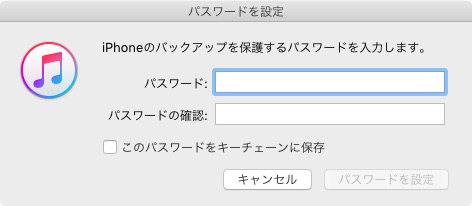
設定を終えるとバックアップが始まります。
今後もPCと接続した際にiTunesでバックアップしたい場合は、「このコンピュータ」を選択し、ウィンドウの右下にある【適用】をクリックしましょう。
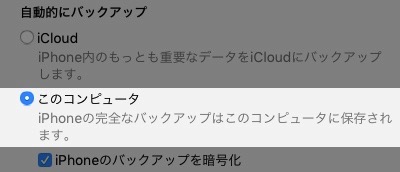
iCloudバックアップの設定はオフになります。iPhoneが充電中でロックされており、Wi-Fiに接続していても、iCloudバックアップは自動で作成されません。
| ・販売元: iTunes K.K. ・掲載時のDL価格: 無料 ・カテゴリ: ユーティリティ ・容量: 110.5 MB ・バージョン: 1.2 |
